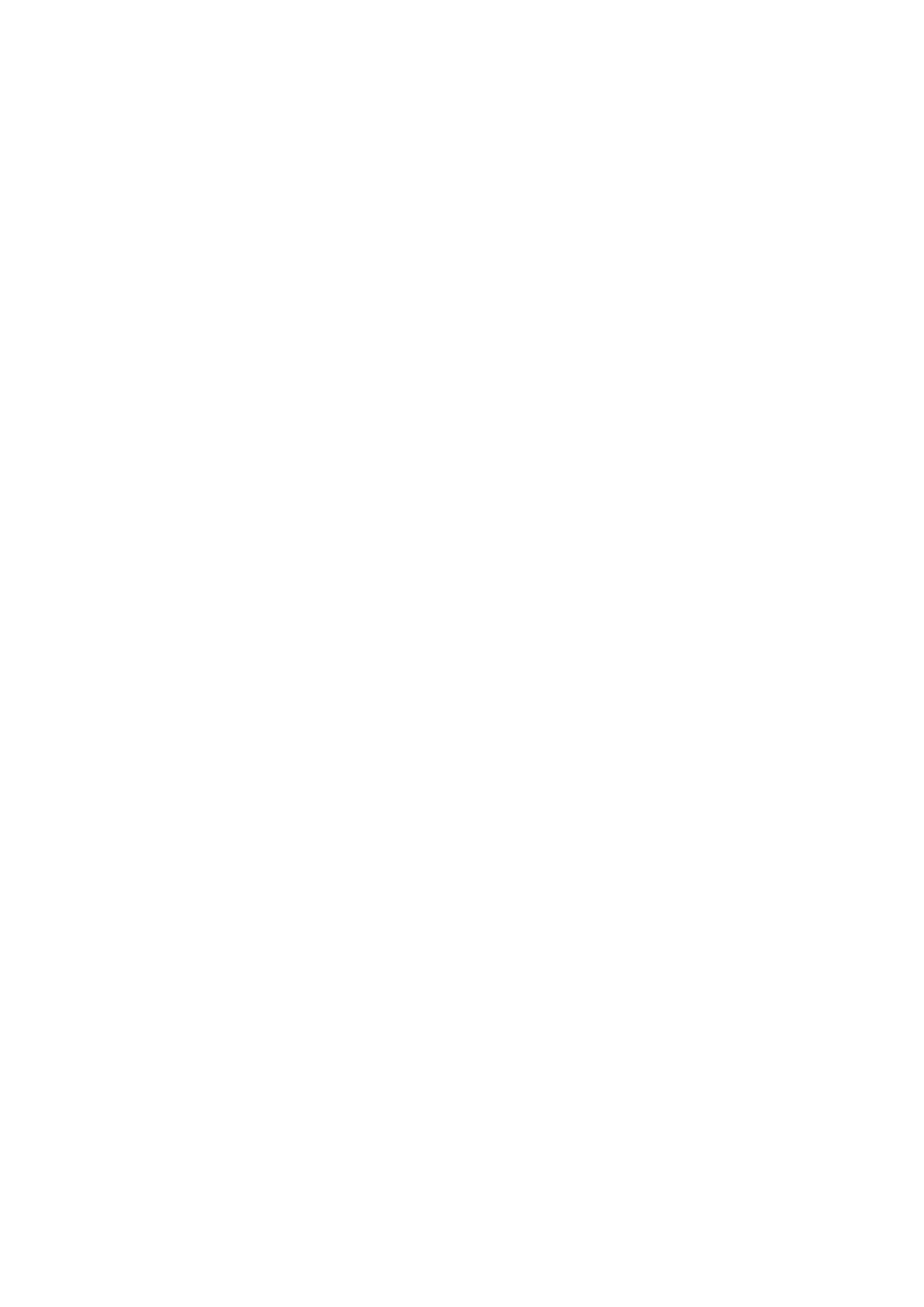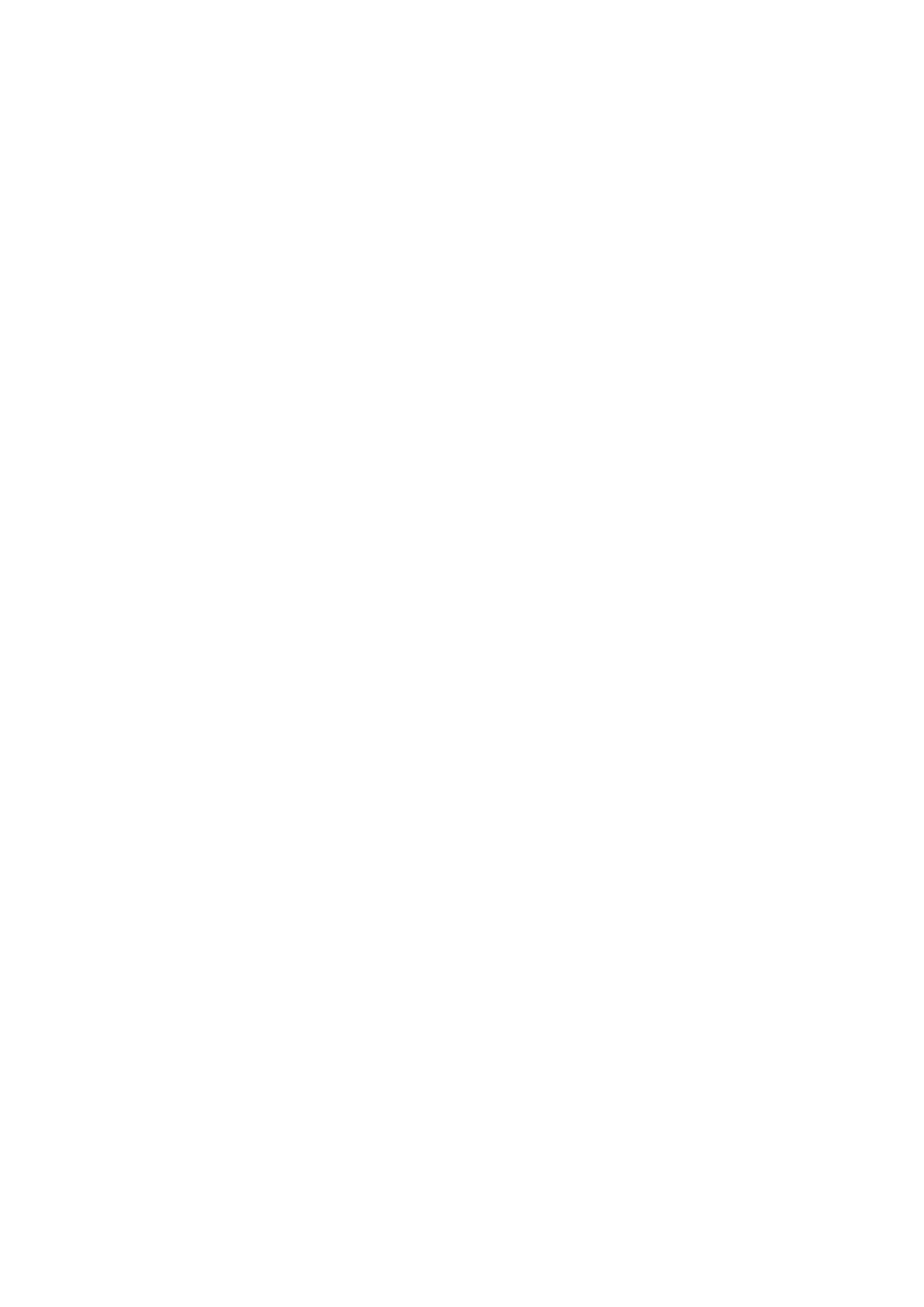
6
Utilisation de votre ViewBoard .................................. 26
Mise sous / hors tension de votre ViewBoard ......................................................26
Configuration initiale ............................................................................................27
vLauncher - Écran d’accueil personnalisable ........................................................29
Barre d’outil .......................................................................................................... 30
Menu à affichage à l’écran (OSD) du ViewBoard ..................................................36
General Settings (Paramètres généraux) .............................................................. 37
Audio Settings (Paramètres audio) ....................................................................... 39
Screen Settings (Paramètres de l’écran) ............................................................... 40
Paramètres d’affichage ......................................................................................... 41
Adjust Settings (Réglage des paramètres) ............................................................. 42
Advanced Settings (Réglages avancés) .................................................................. 43
Wireless & Networks (Sans l & réseaux) ......................................................... 43
Wi-Fi .............................................................................................................. 44
Ethernet ........................................................................................................ 45
Wireless Hotspot (Hotspot sans l) ............................................................... 46
BT .................................................................................................................. 47
VPN ................................................................................................................ 48
Share (Partager) ............................................................................................ 50
Device (Appareil) ............................................................................................... 52
Theme (Thème) ............................................................................................. 52
Display (Écran) ............................................................................................... 52
Wallpaper (Papier peint) ........................................................................... 53
HDMI Out Encrypon Seng (Paramètre de cryptage de sore HDMI) ... 54
Burn-in Protecon Interval (Intervalle de protecon contre la brulure
d’écran) ...................................................................................................... 55
Storage (En stockage) ................................................................................ 55
Sound (Son) ............................................................................................... 55
Personal (Personnel) ......................................................................................... 56
Security (Sécurité) ......................................................................................... 56
Trusted Credenals (Cercats d’identé connus) ................................... 56
Clear Credenals (Eacer les cercats d’identé) ................................... 57
Unknown Sources (Sources inconnues) .................................................... 57
Language & Input (Langue & Saisie) .............................................................. 58
Language (Langue) .................................................................................... 58
Current Keyboard (Clavier actuel) ............................................................. 58
Exisng Keyboard (Clavier existant) .......................................................... 59
Startup and Shutdown (Démarrage et arrêt) ................................................ 60